QQ拼音输入法是一款由腾讯公司开发的智能输入法,它以其强大的输入功能和丰富的皮肤资源受到了广大用户的喜爱,如何在自己的电脑上安装QQ拼音输入法呢?下面就为大家详细介绍一下安装步骤。
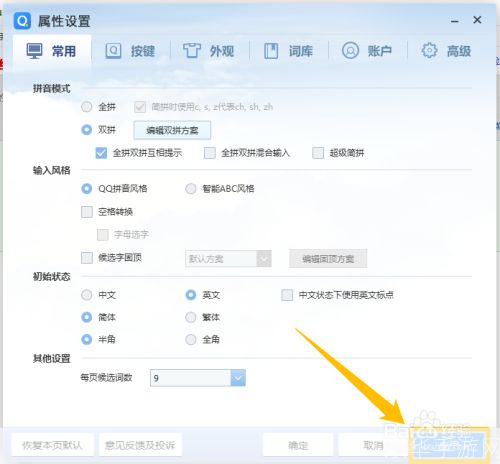
1、下载QQ拼音输入法安装包
我们需要在腾讯官方网站或者其他可信赖的软件下载网站上下载QQ拼音输入法的安装包,请确保你下载的是最新版本的QQ拼音输入法,以保证最佳的使用体验。
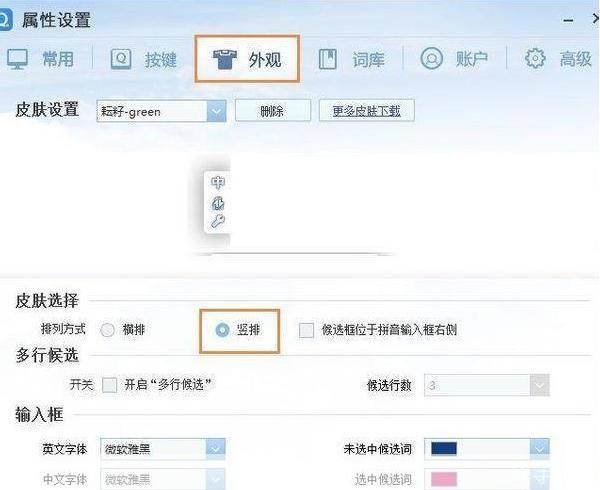
2、打开安装包
下载完成后,找到你保存QQ拼音输入法安装包的位置,双击打开安装包,如果你的电脑默认使用Windows系统,那么QQ拼音输入法的安装包通常会是一个.exe的可执行文件。
3、开始安装
打开安装包后,会出现一个安装向导窗口,在这个窗口中,你可以看到一个“下一步”按钮,点击这个按钮,就可以开始安装QQ拼音输入法了。
4、选择安装路径
在安装向导的下一个窗口中,你需要选择一个QQ拼音输入法的安装路径,通常情况下,我们会选择默认的安装路径,也就是C盘的Program Files文件夹,如果你想要改变安装路径,只需要点击“浏览”按钮,然后选择一个你想要安装QQ拼音输入法的文件夹即可。
5、安装过程
选择好安装路径后,点击“下一步”按钮,QQ拼音输入法就会开始安装了,在安装过程中,你可以看到一个进度条,它会显示QQ拼音输入法的安装进度。
6、完成安装
当进度条显示QQ拼音输入法的安装已经完成时,你就可以点击“完成”按钮,结束QQ拼音输入法的安装了,此时,你的电脑就已经成功安装了QQ拼音输入法。
7、设置QQ拼音输入法为默认输入法
虽然你已经成功安装了QQ拼音输入法,但是你可能还需要将QQ拼音输入法设置为你的电脑的默认输入法,这样,每次你打开电脑并开始输入文字时,QQ拼音输入法就会自动启动,要设置QQ拼音输入法为默认输入法,只需要在你的电脑的控制面板中找到“语言和区域”选项,然后在“键盘和语言”选项中选择QQ拼音输入法即可。
以上就是如何在自己的电脑上安装QQ拼音输入法的详细步骤,希望对你有所帮助,如果你在安装过程中遇到了任何问题,都可以通过查阅相关的教程或者联系腾讯的客服来寻求帮助。